win10系统玩魔兽世界鼠标乱转:
1、在任务栏的搜索框中输入:控制面板 点击打开【控制面】;
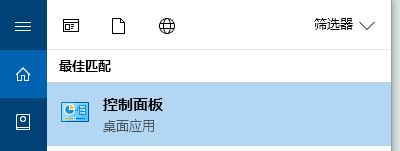
2、打开控制面板后点击【硬件和声音】,如图:
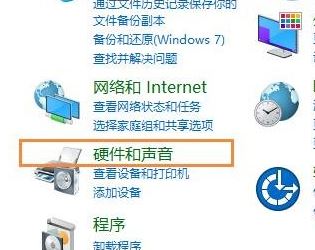
3、在右侧 设备和打印机下面 点击 鼠标 按钮,如图:
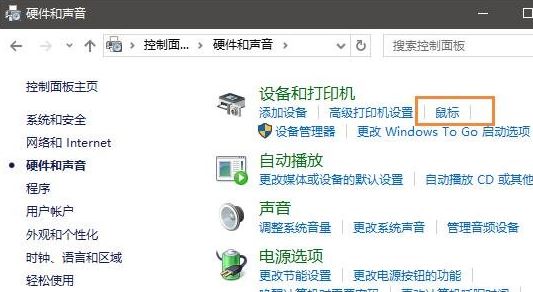
4、在鼠标设置界面点击 指针选项,如图:
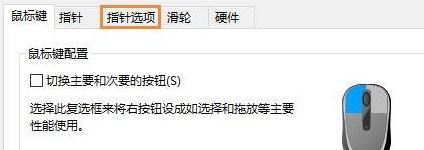
5、将下面 提高指针精确度的勾去掉,点击 应用,然后重新勾选 该选项,点击应用确定;
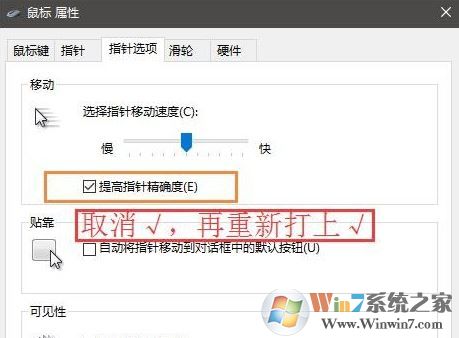
6、此外我们在wow.exe 或者 wow64.exe 右键,属性 勾选 高dpi设置时禁用镜头缩放 如果无效说明你右键的程序不对,请确认自己的系统是64位还是32位,推荐两个都勾上即可,如图:
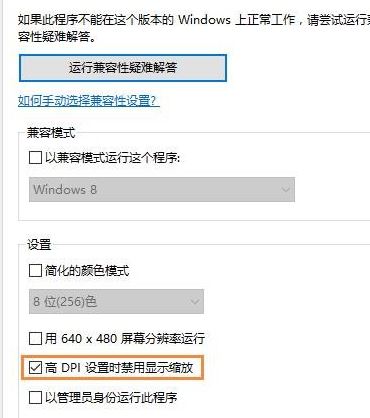
以上便是win10系统运行魔兽世界鼠标乱转的解决方法。
相关文章:
win10系统鼠标键盘没反怎么办?鼠标键盘没反应的处理方法
Win10蓝牙无法删除设备蓝牙鼠标无法连接怎么办?